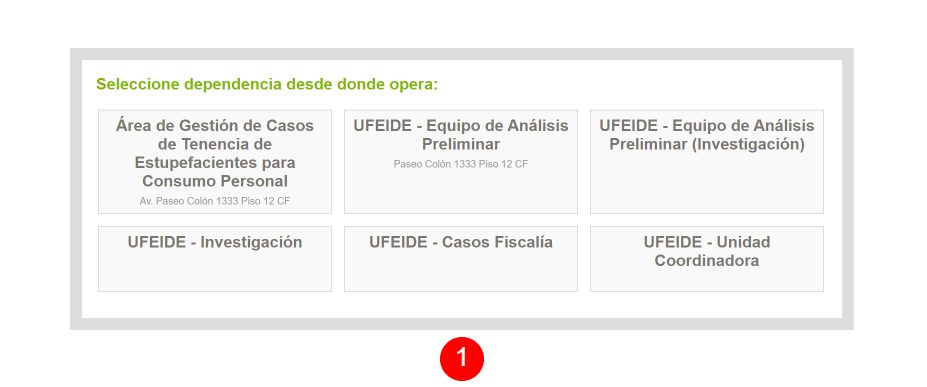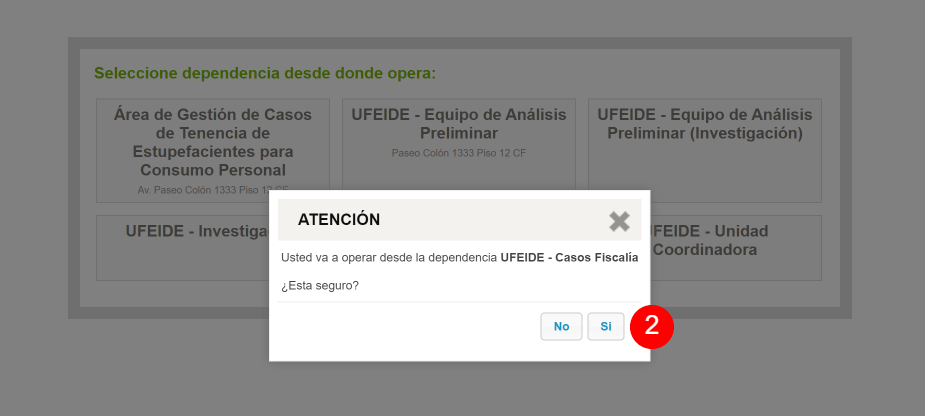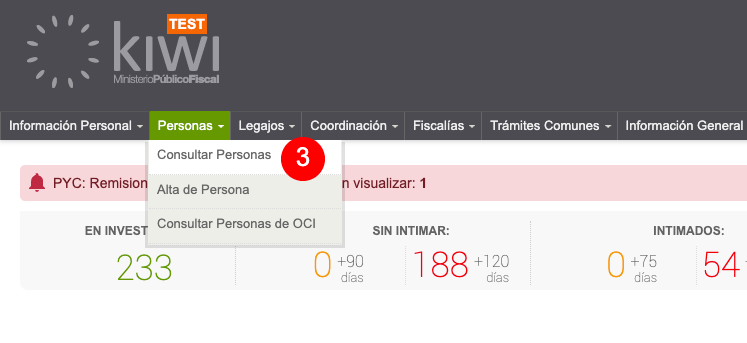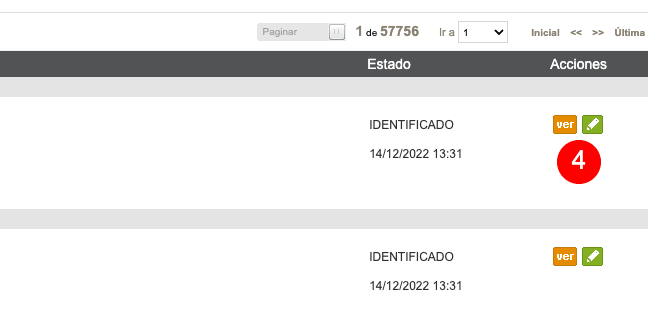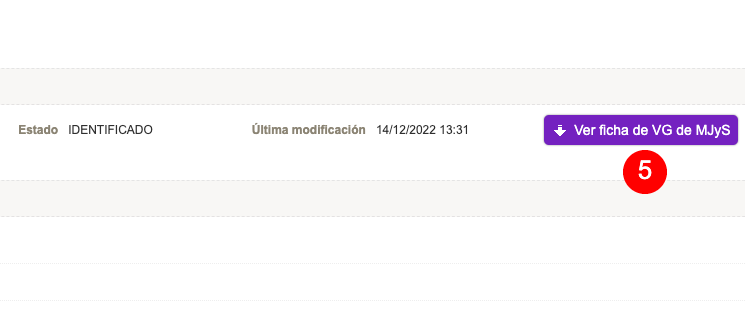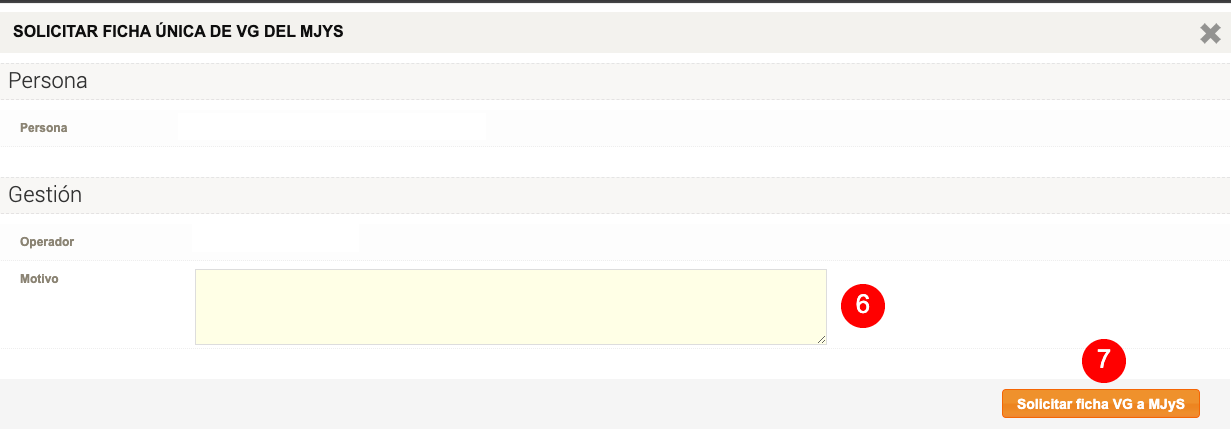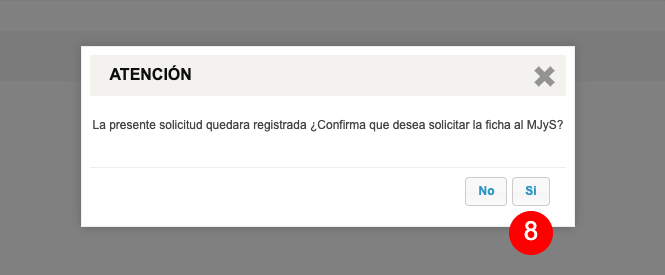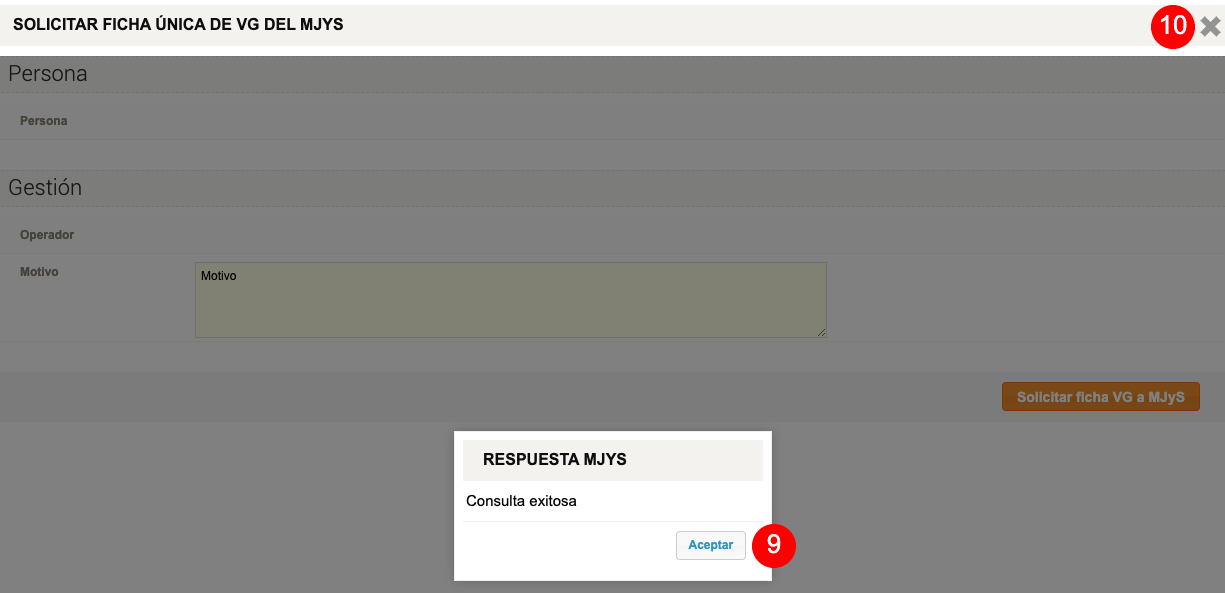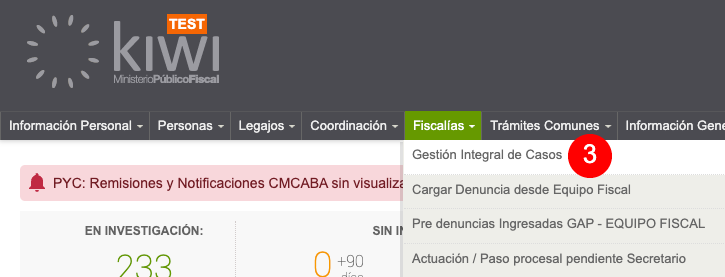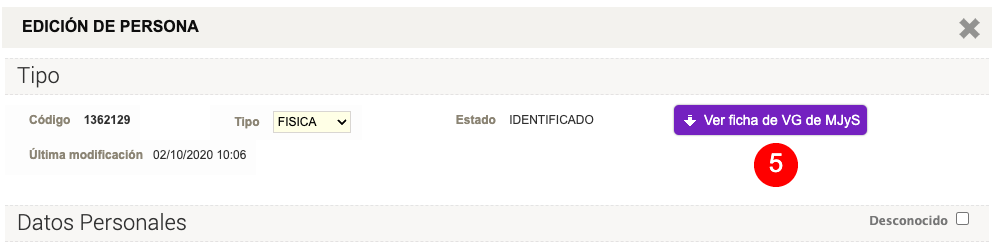Instructivo de Acceso al Sistema Único de Víctimas de Violencia de Género y Familiar (SUVGF)
Objetivo
Establecer instrucciones de acceso a la información disponible en el Sistema Único de Víctimas de Violencia de Género y Familiar (SUVGF) del Ministerio de Justicia y Seguridad del Gobierno de la Ciudad autónoma de Buenos Aires.
Ingreso al Sistema KIWI
Para el uso del Sistema KIWI se recomienda utilizar el navegador Google Chrome (la versión que se encuentra instalada en cada puesto de trabajo del Ministerio Público Fiscal de la CABA).
Para ingresar al sistema deben escribir en la barra de direcciones del navegador la dirección: https://kiwi.fiscalias.gob.ar/
Se deberá ingresar con las mismas credenciales de la red del MPF, usuario y contraseña. Luego de tildar la opción “No soy un robot” y posteriormente se habilitará el botón .
Diferentes maneras de acceder a la Información del SUVGF desde el sistema KIWI
1. Solicitar Información al SUVGF desde el módulo Personas en el sistema KIWI
Seleccionar dependencia de operación
Una vez completado el ingreso al sistema KIWI se deberán completar los pasos enumerados a continuación:
- Seleccionar dependencia desde donde se operará: se deberá hacer clic en el botón (1) de la dependencia con la cual se operará en el sistema Kiwi
Confirmar dependencia de operación
Una vez seleccionada la dependencia de operación, el sistema mostrará en pantalla una ventana emergente en donde se deberá confirmar la dependencia de operación en el sistema Kiwi.
- Confirmar dependencia desde donde se operará: se deberá hacer clic en el botón (2) en caso de confirmar la operación.
Acceder a la consulta de Personas
Una vez confirmada la dependencia de operación el sistema mostrará en pantalla los módulos habilitados en el sistema según los permisos de usuario y la dependencia de operación seleccionada.
- Para acceder la solicitud de Fichas de VG del MJyS CABA desde el módulo Persona, se deberá seleccionar la opción Personas > Consultar Personas (3) en el menú del sistema.
Consultar Persona
Una vez completado el paso anterior, el sistema mostrará en pantalla el listado de Personas registrados.
- Para continuar con la solicitud, se deberá hacer clic en botón Ver/Modificar (4) asociados al registro de una persona.
- Haber sido registrada como víctima y/o damnificado/a en el sistema
- Contar con un DNI registrado en el sistema
Solicitar Ficha
- Una vez dentro de la Edición de Persona, se deberá hacer clic en el botón Ver ficha de VG de MJyS (5).
Indicar motivo
Una vez completado el paso anterior, el sistema mostrará en pantalla un formulario en donde ser deberá indicar el motivo de la solicitud (6).
- Para completar la operación, se deberá hacer clic en el botón (7).
Confirmar operación
Una vez completado el paso anterior, el sistema informará que la solicitud será registrada y posteriormente solicitará una confirmación.
- Para completar este paso se deberá hacer clic en el botón (8).
Resultado operación
Si la operación resulta exitosa, se descargará la Ficha de VG del MJyS para la persona solicitada en formato PDF y un mensaje de confirmación indicando el éxito de la operación.
En caso de que la operación no resulte exitosa, el sistema no devolverá la Ficha de VG del MJyS para la persona solicitada y mostrará un mensaje de error en pantalla.
- Para finalizar la operación, se deberá hacer clic en el botón (9) y posteriormente en la X (10) del borde superior derecho.
2. Solicitar Información al SUVGF desde el módulo Gestión Integral de Casos (GIC)
Seleccionar dependencia de operación
Una vez completado el ingreso al sistema KIWI se deberán completar los pasos enumerados a continuación:
- Seleccionar dependencia desde donde se operará: se deberá hacer clic en el botón (1) de la dependencia con la cual se operará en el sistema Kiwi
Confirmar dependencia de operación
Una vez seleccionada la dependencia de operación, el sistema mostrará en pantalla una ventana emergente en donde se deberá confirmar la dependencia de operación en el sistema Kiwi.
- Confirmar dependencia desde donde se operará: se deberá hacer clic en el botón (2) en caso de confirmar la operación.
Acceder al módulo de Gestión Integral de Casos (GIC)
Una vez confirmada la dependencia de operación el sistema mostrará en pantalla los módulos habilitados en el sistema según los permisos de usuario y la dependencia de operación seleccionada.
- Para acceder la solicitud de Fichas de VG del MJyS CABA desde el módulo Gestión Integral de Casos (GIC), se deberá seleccionar la opción Fiscalía > Gestión Integral de Casos (3) en el menú del sistema.
Seleccionar Actor
Una vez completado el paso anterior, se deberá seleccionar el Caso donde se encuentra la Persona de la cual será solicitada la Ficha de VG del MJyS CABA.
- Una vez dentro del Caso seleccionado, se deberá hacer clic sobre la Persona (4) en el apartado Actores.
- Haber sido registrada como víctima y/o damnificado/a en el sistema
- Contar con un DNI registrado en el sistema
Solicitar Ficha
- Una vez dentro de la Edición de Persona, se deberá hacer clic en el botón Ver ficha de VG de MJyS (5).
Indicar motivo
Una vez completado el paso anterior, el sistema mostrará en pantalla un formulario en donde ser deberá indicar el motivo de la solicitud (6).
- Para completar la operación, se deberá hacer clic en el botón (7).
Confirmar operación
Una vez completado el paso anterior, el sistema informará que la solicitud será registrada y posteriormente solicitará una confirmación.
- Para completar este paso se deberá hacer clic en el botón (8).
Resultado operación
Si la operación resulta exitosa, se descargará la Ficha de VG del MJyS para la persona solicitada en formato PDF y un mensaje de confirmación indicando el éxito de la operación.
En caso de que la operación no resulte exitosa, el sistema no devolverá la Ficha de VG del MJyS para la persona solicitada y mostrará un mensaje de error en pantalla.
- Para finalizar la operación, se deberá hacer clic en el botón (9) y posteriormente en la X (10) del borde superior derecho.
Visualizar la información
Una vez completada la solicitud, el sistema devolverá al instante un documento en formato PDF que podrá contener la siguiente información en relación a la persona víctima:
- Información General
- Llamados al 911
- Denuncias policiales anteriores
- Botón antipánico
- Alertas activadas
- Consigna policial
- Tobillera electrónica
<col sm=“6”>
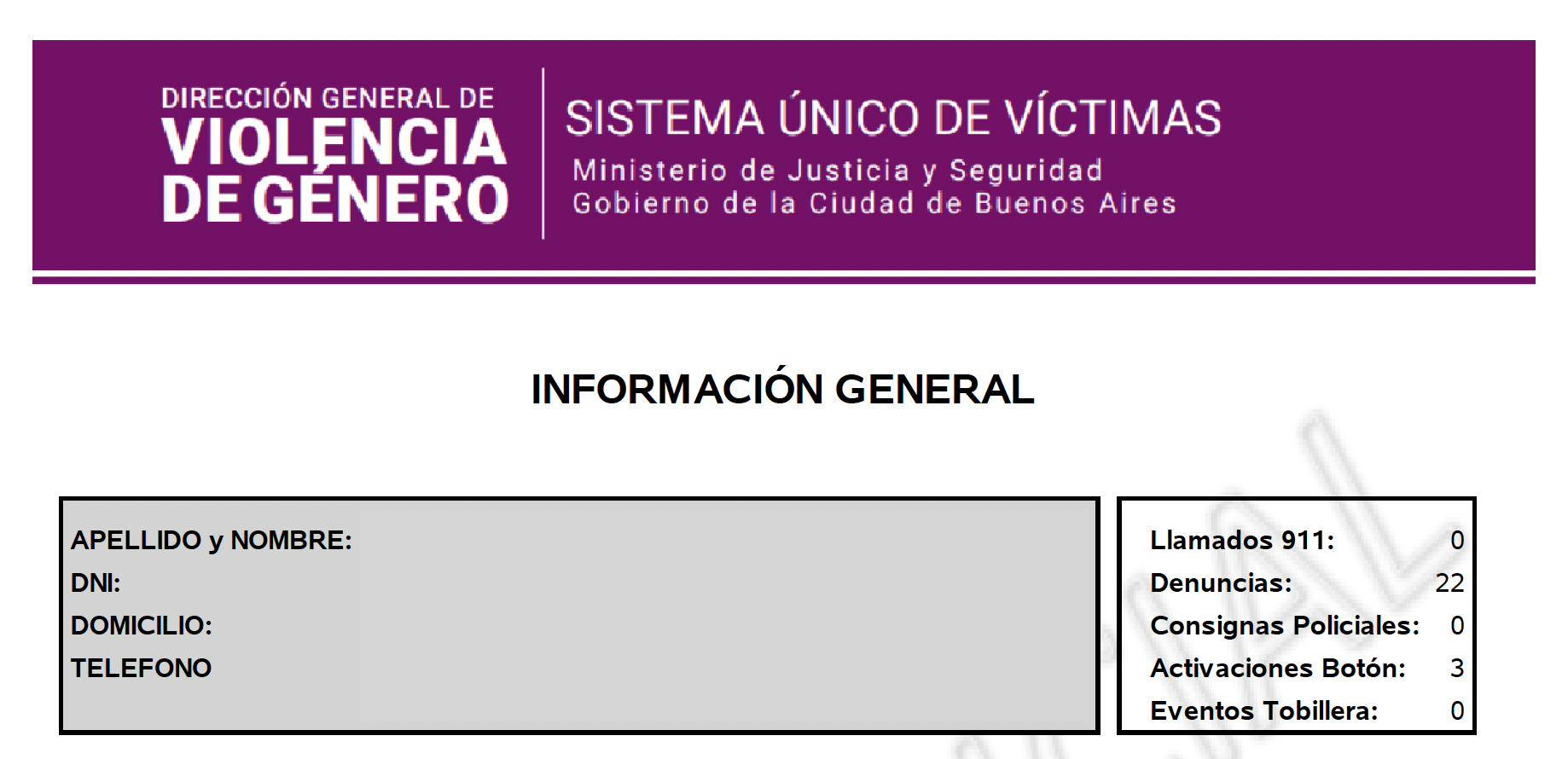
- Última modificación: hace 3 años
- por admin